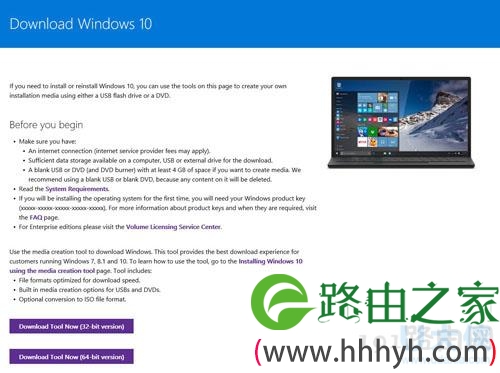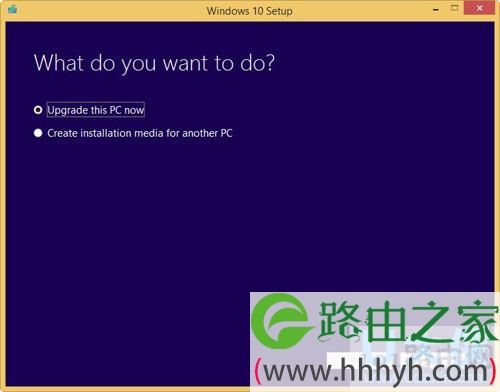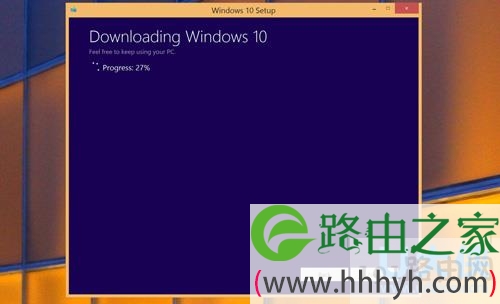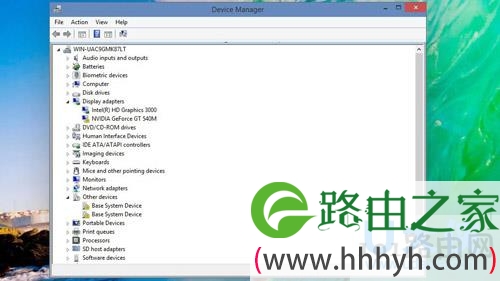亲,以下就是关于( Windows 7或8.1下的下载与升级windows10方法(图)),由“WiFi之家网”整理!
原标题:"Windows 7或8.1下的下载与升级windows 10方法介绍"相关电脑问题教程分享。 - 来源:WiFi之家网。
据不完全统计,Windows 10已经安装进了全球2亿多台个人电脑。但是还是有很多用户的并没有安装或是升级win10系统。这里,我们就来详细的介绍下Windows 7或8.1下的下载与升级windows10的方法有需要的朋友可以一起来看看。
第一步:访问微软Windows 10的下载页面,点击64位版本的下载链接。如果你的电脑不是64位的处理器,那么需要选择32位的版本。这时候不需要保存文件,点击后运行即可。
windows10
第二步:这里你能看见两个选项。立即升级或者是创建安装媒体。如果你想对本机现有的Windows系统进行升级而并不做全新安装,那么选择立即升级就可以了。
windows10
第三步:现在Windows 10已经开始下载了。如果你想创建一个可启动的USB盘或者是DVD来给另一台或另几台电脑上安装Windows 10,那么请选择另外那个选项。相对于使用ISO光盘映像安装Windows的方法这种新方法更加方便。微软将下载程序做成了一个一体化的实用工具,能够帮你把一切工作都做好。你所需要准备的只是一个大于4G的U盘或者是一张单层DVD刻录盘。它会自动帮你将下载的文件转换为ISO镜像。你可以选择语言,甚至可以创建一个同时包含32位与64位版本的可启动U盘或DVD盘。
windows10
第四步:接受许可证条款,然后安装程序将会检查电脑与Windows 10的兼容情况,查看是否有足够的剩余空间,然后开始下载更新。如果你的Windows 7或8.1版本是合格的,那么,升级到Windows 10并不需要激活码。
第五步:在出现弹框提示后,点击安装Windows 10,计算机将会自动重启。这时候你会看见一个Windows的图标。接下来是语言选择,默认的选择是英语。然后,Windows 将会进行自动安装,除了防病毒软件,你所有的程序、文件和设置都会被原封不动的保留下来。然而,正像我们在一开始就说的,你还是需要提前把那些对你来说无法失去的重要文件做好备份。
第六步:当你最终进入Windows 10的桌面之后,给Windows 10一些时间,让它来寻找硬盘和其他硬件设备。
windows10
以上就是Windows 7或8.1下的下载与升级windows 10方法介绍,
相关内容推荐:
Windows10系统下更改硬盘ioc图标的解决方法
以上就是关于-常见问题-( Windows 7或8.1下的下载与升级windows10方法(图))的教程!
原创文章,作者:常见问题,如若转载,请注明出处:https://www.224m.com/114334.html